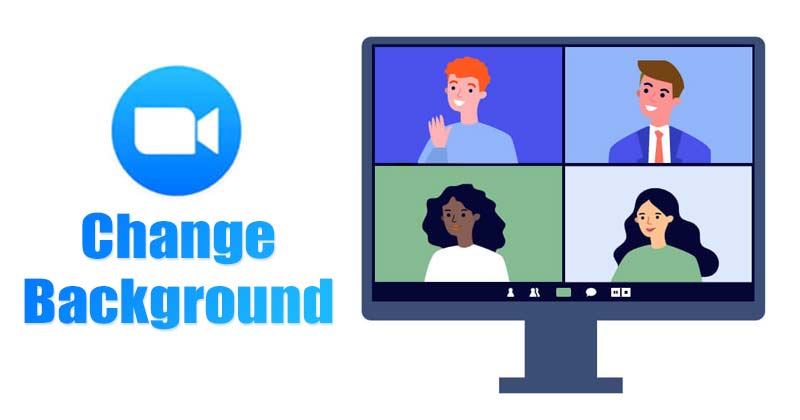
La pandemia ha portato molte aziende tecnologiche ad attuare politiche di lavoro da casa. Questa politica è molto apprezzata poiché offre ai dipendenti la comodità di lavorare da casa. Di conseguenza, tutti i servizi di videoconferenza e riunioni hanno registrato una crescita enorme.
Oggi sono disponibili centinaia di servizi di videoconferenza per Windows 11, ma solo alcuni spiccano. Per noi, Zoom Meetings sarebbe la scelta più ovvia quando si tratta di selezionare il miglior servizio di videoconferenza per Windows.
Zoom meeting è fondamentalmente un’applicazione di videoconferenza per gruppi di persone di piccole, medie e grandi dimensioni. I servizi di videoconferenza aiutano i team a tenersi in contatto ea tenersi al passo con le loro attività quotidiane. Rispetto ad altri servizi di videoconferenza, Zoom offre più funzionalità e opzioni di personalizzazione. Ad esempio, se utilizzi Zoom, puoi sfocare lo sfondo del video durante una chiamata dal vivo.
Allo stesso modo, consente anche agli utenti di cambiare lo sfondo del video su Zoom. In questa era di lavoro da casa, potresti dover partecipare a videoconferenze da luoghi che potrebbero non essere adatti per rispondere a una chiamata. In tali scenari, puoi cambiare lo sfondo della tua chiamata Zoom.
Passaggi per cambiare lo sfondo su Zoom (desktop e mobile)
Quindi, in questo articolo, condivideremo una guida dettagliata su come cambiare lo sfondo nella videochiamata Zoom su desktop e dispositivi mobili. Diamo un’occhiata.
1) Modifica lo sfondo del video Zoom sul desktop
In questo metodo impareremo come modificare lo sfondo del video Zoom su un PC. Devi implementare gli stessi passaggi sia su Windows che su Mac. Ecco cosa devi fare.
1. Prima di tutto, apri il client desktop Zoom sul tuo PC e accedi al tuo account Zoom.
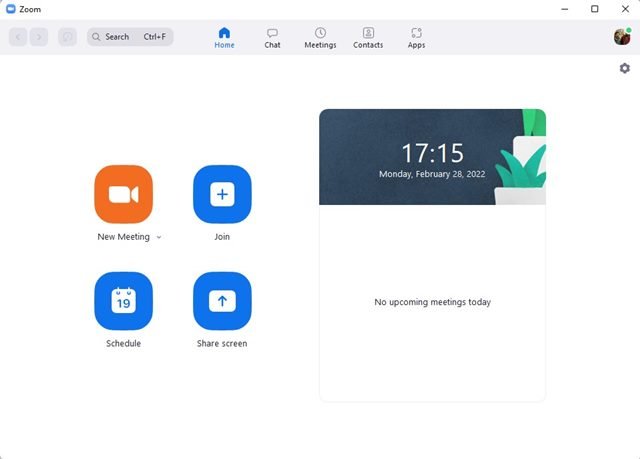
2. Ora devi fare clic sull’icona a forma di ingranaggio, come mostrato nello screenshot qui sotto.
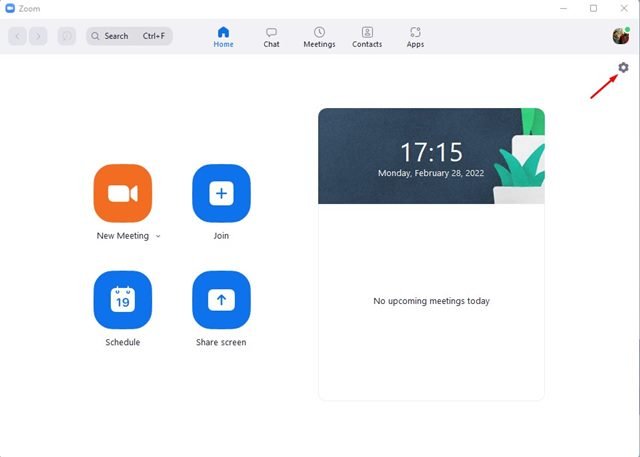
3. Questo aprirà le Impostazioni Zoom. Devi passare all’opzione Sfondo e filtri, come mostrato di seguito.
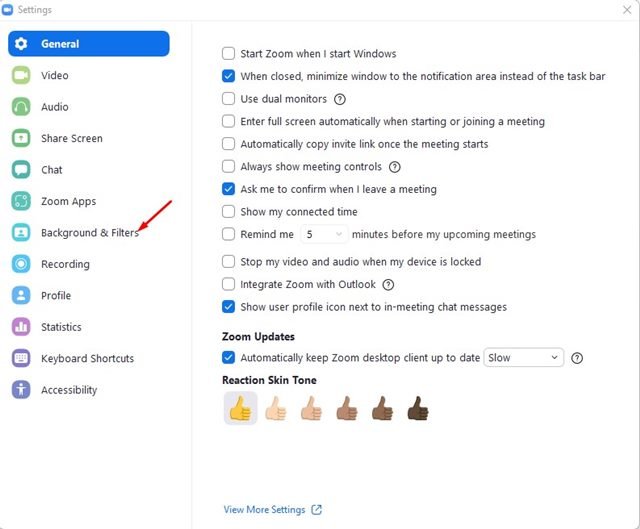
4. Ora, sulla destra, scegli il tuo sfondo video preferito.
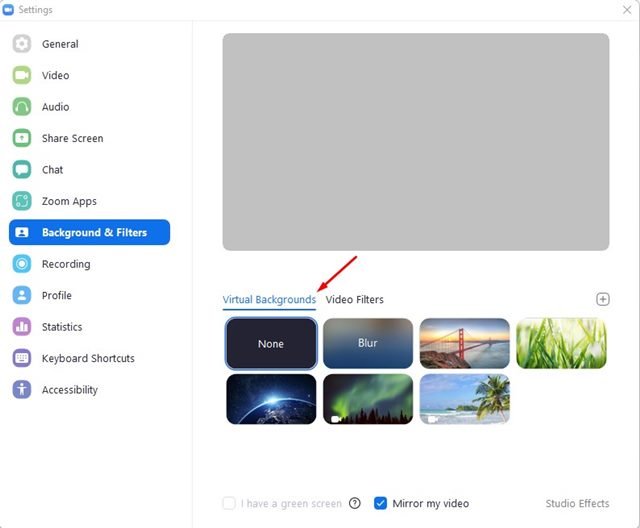
5. Zoom ti consente anche di utilizzare il tuo sfondo come sfondo video. Per questo, fai clic sul pulsante + a destra e seleziona la tua foto o video.
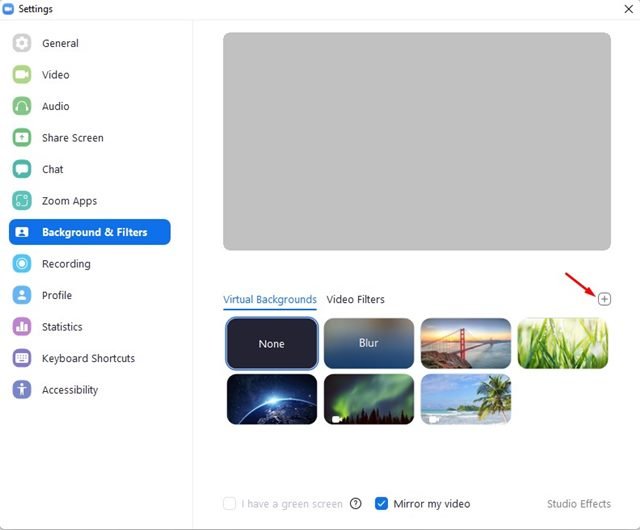
Ecco fatto! Hai fatto. Ecco come puoi cambiare lo sfondo del video in Zoom per desktop.
2) Come modificare lo sfondo del video in Zoom per dispositivi mobili
Se utilizzi il servizio di videoconferenza dal tuo cellulare, devi implementare alcuni dei semplici passaggi che abbiamo condiviso.
1. Prima di tutto, avvia l’app mobile Zoom sul tuo Android/iOS e accedi al tuo account.
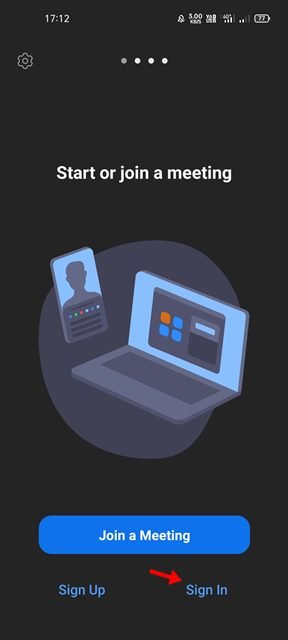
2. Ora devi ospitare una nuova riunione o unirti a una esistente.
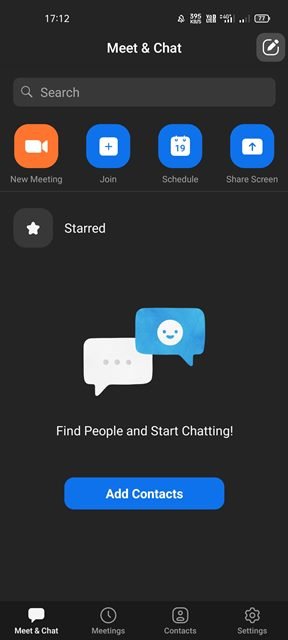
3. Durante la videochiamata Zoom, tocca il pulsante Altro come mostrato di seguito.

4. Ora seleziona la scheda Sfondo e seleziona lo sfondo del tuo video virtuale.
5. Se desideri utilizzare la tua immagine o video come sfondo, tocca il pulsante (+).
Ecco fatto! Hai fatto. Ecco come puoi cambiare lo sfondo del video nella videochiamata Zoom.
I passaggi che abbiamo menzionato ti aiuteranno a cambiare lo sfondo del video in Zoom. Se lo sfondo del video non funziona, è necessario aggiornare l’app per desktop e dispositivi mobili di zoom. Spero che questo articolo ti abbia aiutato! Per favore condividilo anche con i tuoi amici. In caso di dubbi in merito, faccelo sapere nella casella dei commenti qui sotto.

